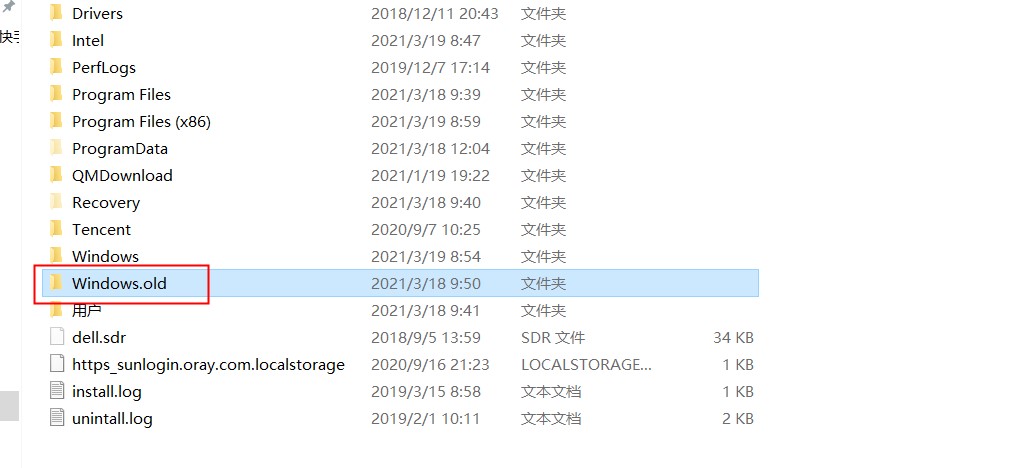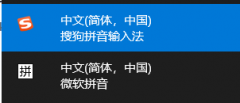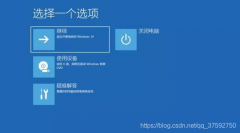|
我们都知道Windows11升级安装,在C盘会生成一个Windows.old文件夹,在Windows10时可以右键C盘然后选择清理磁盘来删除,但Windows11没有磁盘清理了,怎么删除呢?下面小编就为大家简单的介绍一下操作方法,快来看看吧!
Windows11删除Windows.old文件夹方法教程 1、点击“设置”; 2、在“系统”中找到“存储”; 3、点开“存储”,点击“临时文件”; 4、选择需要删除的内容,点击“删除文件”。 回过来打开C盘看一下,Windows.old文件夹已经被删除了。 |